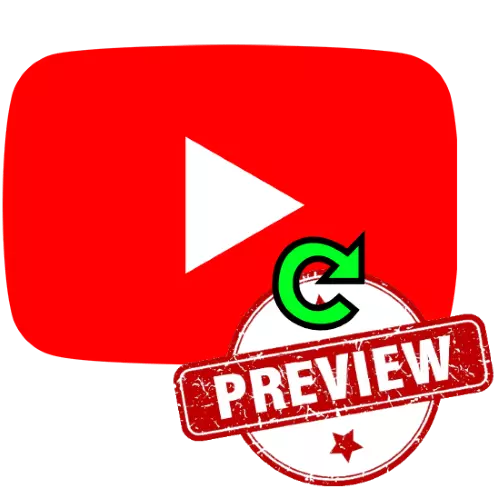
중요한! 추가 지침은 이미 비디오 호스팅에 적합한 이미지가 있음을 암시합니다!
옵션 1 : 컴퓨터
컴퓨터에서 작동을 수행하는 것은 브라우저 및 웹 버전의 YouTube를 통해 컴퓨터에서 훨씬 쉽습니다. 저자는 이미 절차와 모든 뉘앙스를 별도의 설명서로 설명 했으므로 부품을 얻으려면 참조를 추가하십시오.
자세히보기 : 우리는 YouTube에서 미리보기 비디오를 만듭니다.
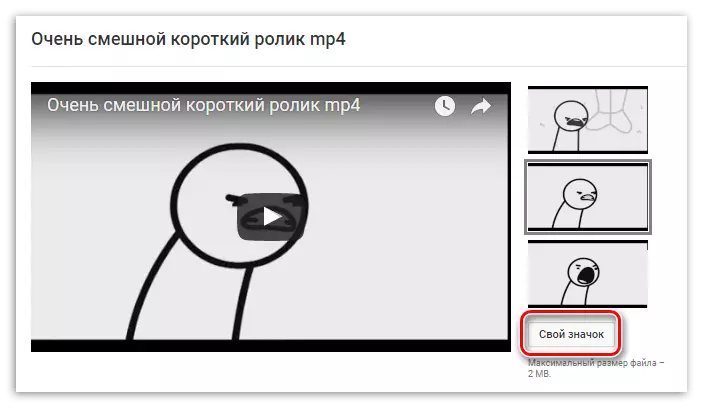
옵션 2 : 모바일 장치
Android 및 iOS / iPados를 실행하는 가젯에서 필수 절차는 Play Market 및 App Store에서 찾을 수있는 "YouTube Creative Studio"응용 프로그램을 사용하여 수행됩니다.
- 프로그램을 실행하고 제어판 창에서 롤러를 눌러 변경하려는 덮개를 누릅니다.
- 연필의 이미지가있는 버튼을 클릭하십시오.
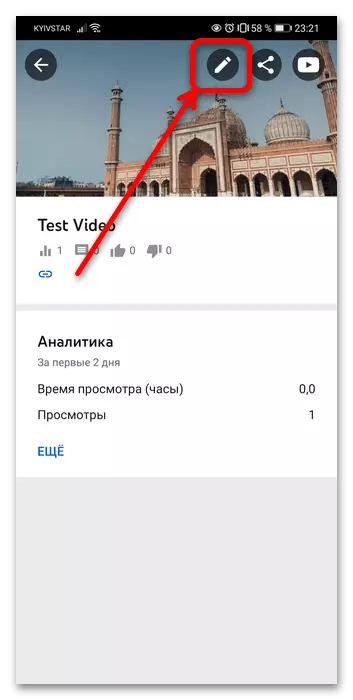
다음 화면 에서이 작업을 반복하십시오.
- 여기에서 "아이콘"항목을 사용하십시오.이 위치는 스크린 샷에 표시됩니다.
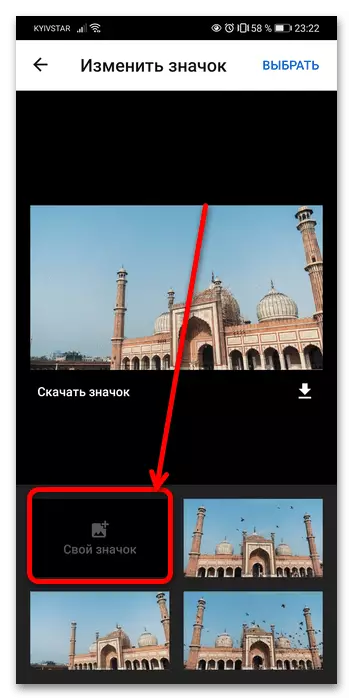
필요한 경우 파일 시스템에 액세스 할 수있는 응용 프로그램 권한을 부여하십시오.
- 사진을로드하려면 이전에 수행되지 않은 경우 보통 계정을 확인해야합니다. 이 작업을 수행하면 컴퓨터 에서이 작업을 사용하는 것이 좋습니다. 아래 링크의 링크에서 세부 정보를 찾으십시오.
자세히보기 : YouTube 계정 확인
이 작업을 수행하고 갤러리 (iOS) 또는 파일 관리자 (Android)를 사용하여 그림을 선택하십시오.
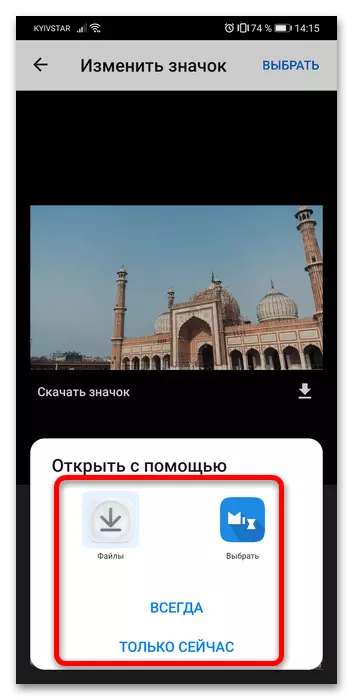
시스템이 이미지가 권한 및 볼륨에 대한 기준과 일치하지 않는다는 것을 감지하면 경고를 받게됩니다.
- 미리보기의 미래가로드 될 때까지 기다렸다가 변경 사항을 적용하려면 "저장"을 클릭하십시오.
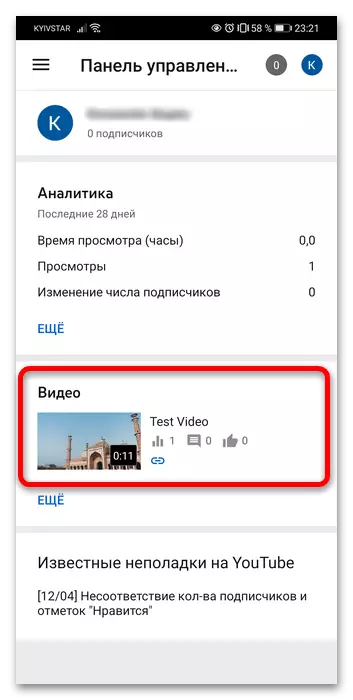
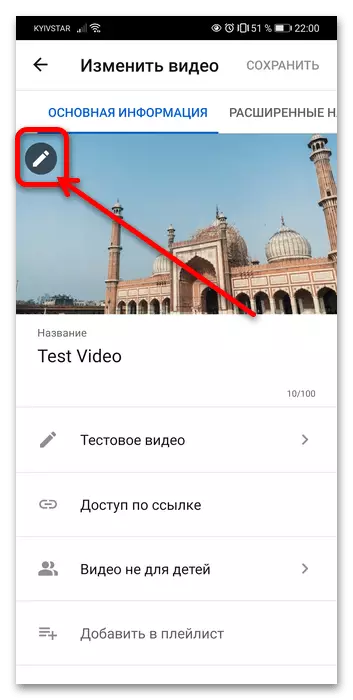
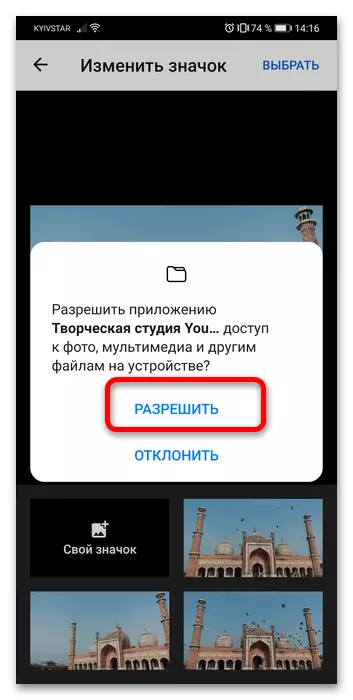
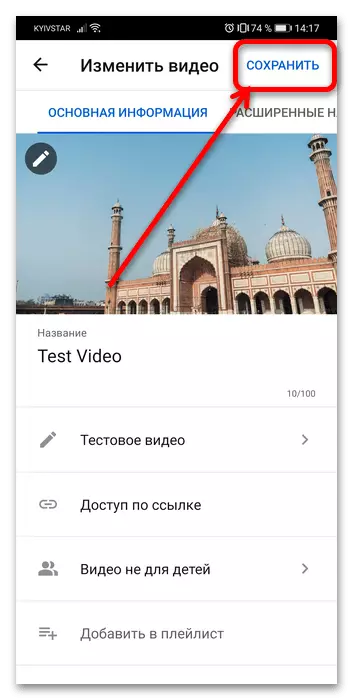
준비 - 이제 데이터가 서비스 자체에서 업데이트 될 때까지 기다려야합니다. 일반적으로 많은 시간이 걸리지 않습니다.
